片段
要在片段编辑器中添加、更改和删除片段,请选择首选项>Text Editor >Snippets 。
Qt Creator 在 "片段 "编辑器中添加、更改和删除片段,请选择首选项 > > :
- 文本片段,可包含任何文本字符串。例如,代码注释
- C++ 代码片段,指定 C++ 代码结构
- CMake 代码片段,可在 CMake 编辑器中编辑
CMakeLists.txt文件时使用 - QML 代码片段,用于指定 QML 代码结构
- 指定 Nim 代码结构的 Nim 代码片段
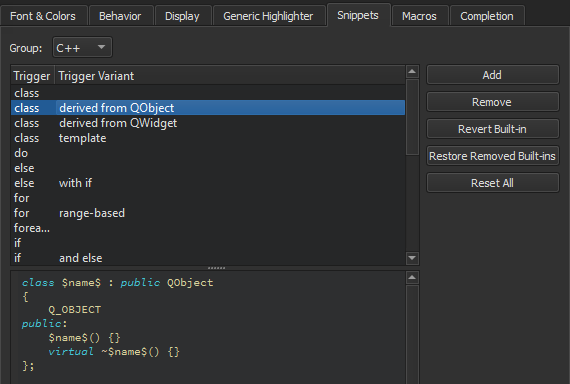
内置 C++ 代码片段。
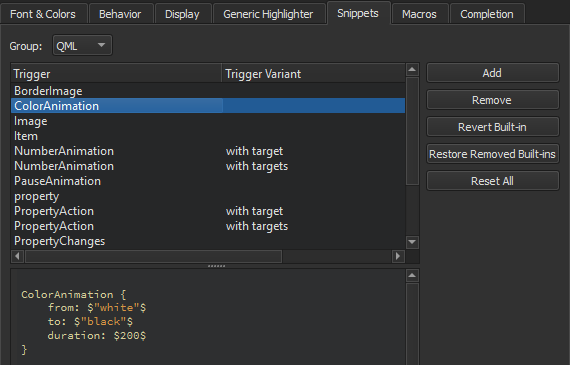
内置 QML 代码片段。
编辑代码片段
在列表中选择一个代码片段,即可在代码片段编辑器中对其进行编辑。
代码片段编辑器提供
- 突出显示
- 缩进
- 括号匹配
- 基本代码补全
按以下格式指定片段变量:
$variable$
按以下格式指定Qt Creator 变量:
%{variable}例如,以下变量展开为包含当前在编辑器中打开的文件的项目名称:%{CurrentDocument:Project:Name} 。
在片段中使用唯一的变量名,因为在为变量指定值时,变量的所有实例都会重命名。
要确定在代码段中输入值的大小写,请使用以下修饰符:
:c将字符串的首字母转换为大写字母:l将字符串转换为小写:u将字符串转换为大写字母
例如,在class 代码段中添加以下一行,指定无论如何指定$name$ 变量的值,函数名都转换为全部小写字符:
void $name:l$() {}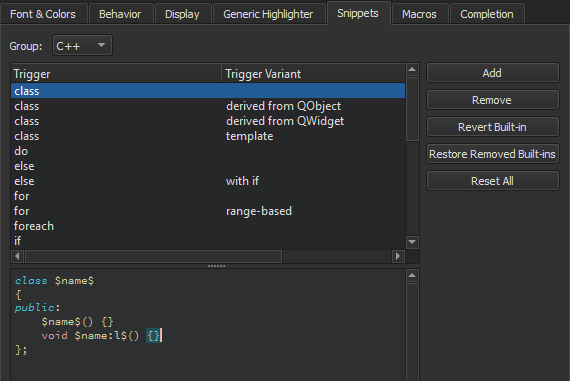
代码段编辑器不会检查您编辑或添加的代码段的语法。不过,当你使用代码片段时,代码编辑器会用红色下划线标记任何错误。
要放弃对内置片段所做的更改,请选择Revert Built-in 。
删除代码片段
建议列表可能会针对不同的使用情况显示多个类似的内置代码片段。为缩短编写代码的时间,请删除不需要的内置代码片段。如果以后需要,可以恢复它们。
要删除片段,请在列表中选择一个片段,然后选择Remove 。要恢复已删除的片段,请选择Restore Removed Built-ins 。
重置片段
要删除所有已添加的片段并恢复所有已删除的片段,请选择Reset All 。
注意: 如果您现在选择OK 或Apply ,您将永久丢失自己的所有片段。
另请参阅 完整 CMake 代码、文档代码、使用Qt Creator 变量、Nim、在自动完成菜单中添加代码片段、完整代码和完成。
Copyright © The Qt Company Ltd. and other contributors. Documentation contributions included herein are the copyrights of their respective owners. The documentation provided herein is licensed under the terms of the GNU Free Documentation License version 1.3 as published by the Free Software Foundation. Qt and respective logos are trademarks of The Qt Company Ltd in Finland and/or other countries worldwide. All other trademarks are property of their respective owners.

